Hướng dẫn: Đặt cấu hình các quyền đối với bảng bằng cách dùng Studio cổng thông tin
Lưu ý
Từ ngày 12 tháng 10 năm 2022, cổng thông tin Power Apps sẽ trở thành Power Pages. Thông tin khác: Microsoft Power Pages hiện đã được phát hành rộng rãi (blog)
Chúng tôi sẽ sớm di chuyển và hợp nhất hướng dẫn sử dụng cổng thông tin Power Apps với hướng dẫn sử dụng Power Pages.
Trong bài viết trước, bạn đã tìm hiểu cách đặt cấu hình bảo mật trong cổng thông tin bằng các quyền đối với bảng trong Studio cổng thông tin Power Apps. Bài viết này sẽ giải thích cho bạn quy trình kèm hướng dẫn từng bước bằng một tình huống ví dụ.
Mục tiêu của tình huống này là chỉ cho bạn cách sử dụng Studio cổng thông tin để đặt cấu hình quyền đối với bảng thông qua một nghiên cứu tình huống thực tế. Tình huống này giới thiệu việc sử dụng từng loại quyền truy cập có sẵn trong Studio cổng thông tin để phù hợp với yêu cầu công việc thực tế với các bảng và mối quan hệ bảng phù hợp trong Microsoft Dataverse.
Điều kiện tiên quyết
Trước khi bạn bắt đầu với tình huống này, hãy tìm hiểu cách sử dụng Studio cổng thông tin Power Apps để đặt cấu hình quyền đối với bảng. Bạn cũng sẽ cần một cổng thông tin và quyền truy nhập vào môi trường Dataverse.
Lưu ý
Hướng dẫn này không bao gồm cấu hình trang web, biểu mẫu cơ bản hoặc nhiều bước hay bảng Dataverse. Trọng tâm của hướng dẫn này là cấu hình quyền đối với bảng bằng Studio. Để tạo và tùy chỉnh trang, hãy xem Xây dựng cổng thông tin bằng Studio cổng thông tin. Để tạo và đặt cấu hình bảng trong Dataverse, hãy xem Bảng trong Dataverse.
Kịch bản
Đối với tình huống hướng dẫn này, hãy xem xét một ví dụ về Contoso Limited liên quan đến việc mua bán ô tô đã qua sử dụng. Contoso có cổng thông tin B2B (doanh nghiệp với doanh nghiệp) để quản lý lượng hàng tồn kho do nhân viên bán hàng tại các đại lý ô tô trên cả nước đăng tải.
Vai trò
Contoso có sẵn các vai trò trên web sau đây:
- Người dùng đã xác thực - Vai trò mặc định cho tất cả người dùng đã xác thực
- Người dùng ẩn danh - Vai trò mặc định cho tất cả người dùng ẩn danh
- Quản trị viên - Quản trị viên CNTT cho Contoso
- Bán hàng: Nhân viên bán hàng quản lý việc bán xe ở các đại lý
- Người quản lý: Người quản lý của nhân viên bán hàng và nhân viên đại lý
Bảng
Contoso sử dụng các bảng Dataverse sau cho cấu hình này:
- Bài niêm yết ô tô - Chứa bài niêm yết tất cả ô tô trong kho hàng Contoso trên khắp các đại lý
- Đại lý - Chứa thông tin chi tiết về tất cả các đại lý ô tô, cùng với địa chỉ và bản tổng hợp kho hàng
Cùng với các bảng trên, trong tình huống này còn sử dụng các bảng hiện có như Người liên hệ và Tài khoản.
Quan hệ
Contoso có những mối quan hệ sau được đặt cấu hình giữa các bảng trong Dataverse:
- Tài khoản (Một) với đại lý (Nhiều) - Một tài khoản có thể sở hữu nhiều đại lý
- Người liên hệ (Một) với bài niêm yết ô tô (Nhiều) - Một nhân viên bán hàng (người liên hệ) có thể có nhiều bài niêm yết ô tô
- Đại lý (Một) với bài niêm yết ô tô (Nhiều) - Một đại lý có thể có nhiều bài niêm yết ô tô
Tùy chỉnh
Contoso có các mục tùy chỉnh sau được đặt cấu hình cho tình huống này:
- Danh sách trên các trang web đã bật quyền đối với bảng. Thông tin thêm: Đặt cấu hình danh sách.
- Các trang web có danh sách được đặt cấu hình với các bảng, dạng xem và khả năng tạo/xem/chỉnh sửa/xóa các bản ghi nếu thích hợp.
- Để hiển thị mọi bài niêm yết ô tô cho tất cả người dùng đã xác thực, trang web có một danh sách với dạng xem từ bảng Bài niêm yết ô tô chỉ có quyền Xem bản ghi. Loại quyền truy nhập: Quyền truy nhập toàn cục.
- Để hiển thị, cập nhật và xóa bài niêm yết ô tô có chủ sở hữu, trang web có một danh sách với dạng xem từ bảng Bài niêm yết ô tô có các quyền Xem, Tạo, Chỉnh sửa và Xóa bản ghi. Loại quyền truy nhập: Quyền truy nhập người liên hệ.
- Để hiển thị tất cả đại lý ô tô, trang web có một danh sách với dạng xem từ bảng Đại lý có các quyền Xem, Tạo, Chỉnh sửa và Xóa bản ghi. Loại quyền truy nhập: Quyền truy nhập khách hàng.
- Để hiển thị bài niêm yết ô tô cho một đại lý được liên kết, trang web có một danh sách với dạng xem từ bảng Đại lý. Danh sách này có thể được dùng để xem thông tin chi tiết về đại lý, với một lưới con hiển thị bài niêm yết liên kết với đại lý đã chọn có các quyền Xem, Tạo, Chỉnh sửa và Xóa bản ghi.
- Trang hồ sơ mặc định để cho phép nhân viên bán hàng thay đổi thông tin liên hệ của họ. Loại quyền truy nhập: Quyền tự truy nhập.
Xem tất cả danh sách xe
Contoso có một trang web với biểu mẫu cơ bản hiển thị tất cả bài niêm yết ô tô hiện tại trong kho hàng cho tất cả người dùng đã xác thực.
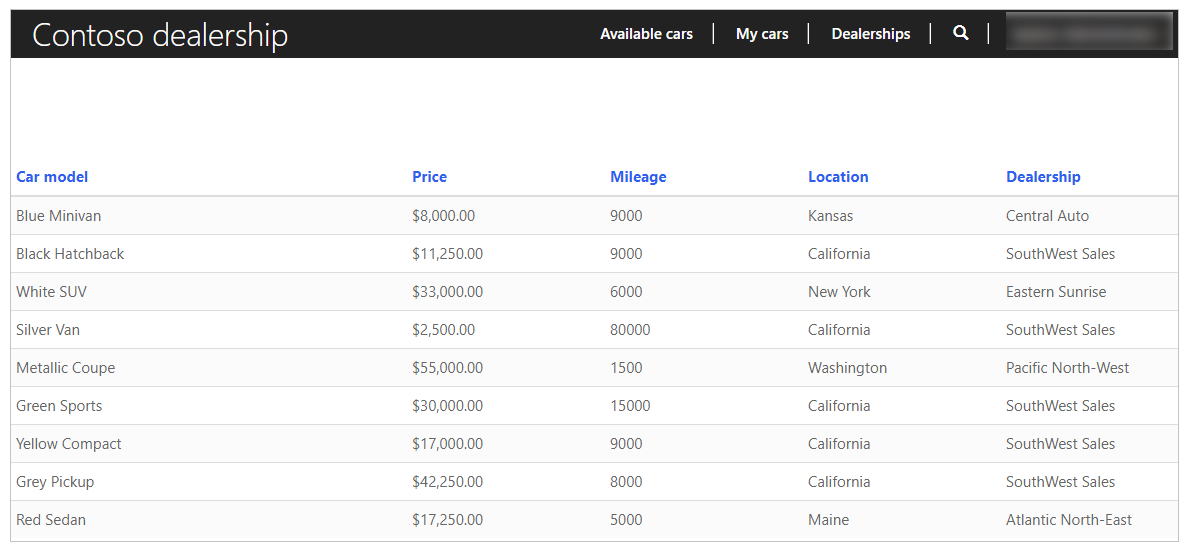
Để đặt cấu hình quyền đối với bảng cho Quyền truy cập chung vào tất cả người dùng đã xác thực:
Đăng nhập vào Power Apps.
Chọn Ứng dụng ở ngăn bên trái.
Chọn cổng thông tin của bạn.
Chọn Chỉnh sửa để mở Studio cổng thông tin.
Chọn Thiết đặt (
 ) ở ngăn bên trái trong Studio cổng thông tin.
) ở ngăn bên trái trong Studio cổng thông tin.Chọn Quyền đối với bảng.
Chọn Quyền mới.
Nhập tên quyền đối với bảng là "Tất cả các xe có sẵn".
Chọn bảng Danh sách xe.
Chọn Quyền truy nhập toàn cục làm loại quyền truy nhập.
Chọn đặc quyền Đọc.
Chọn Thêm vai trò.
Trong danh sách vai trò có sẵn, hãy chọn Người dùng đã xác thực.
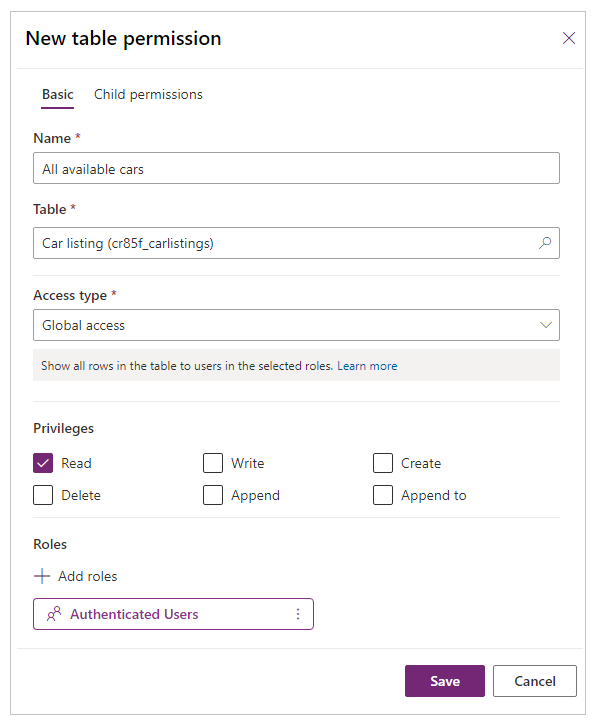
Chọn Lưu.
Xem, cập nhật và xóa bài niêm yết ô tô có chủ sở hữu
Contoso có một trang web với biểu mẫu cơ bản cho phép nhân viên bán hàng xem, cập nhật và xóa bài niêm yết ô tô mà họ đã tạo.
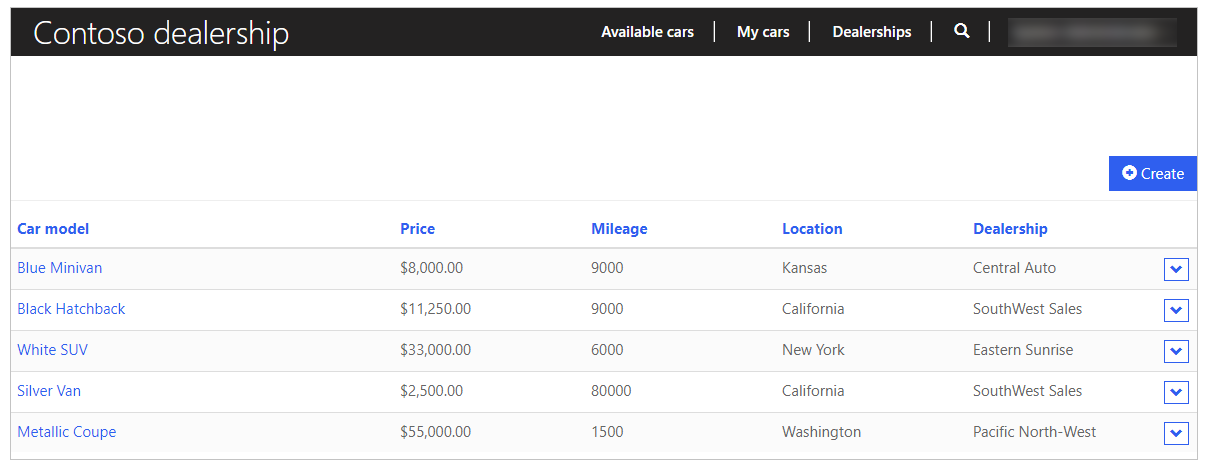
Để đặt cấu hình quyền đối với bảng nhằm cấp cho nhân viên bán hàng quyền truy cập người liên hệ vào bài niêm yết ô tô có chủ sở hữu của họ:
Đăng nhập vào Power Apps.
Chọn Ứng dụng ở ngăn bên trái.
Chọn cổng thông tin của bạn.
Chọn Chỉnh sửa để mở Studio cổng thông tin.
Chọn Thiết đặt (
 ) ở ngăn bên trái trong Studio cổng thông tin.
) ở ngăn bên trái trong Studio cổng thông tin.Chọn Quyền đối với bảng.
Chọn Quyền mới.
Nhập tên quyền đối với bảng là "Xe được liên kết với vai trò bán hàng".
Chọn bảng Danh sách xe.
Chọn Quyền truy nhập người liên hệ làm loại quyền truy nhập.
Chọn mối quan hệ giữa Người liên hệ và bảng Bài niêm yết ô tô.
Chọn quyền Đọc, Ghi, Tạo và Xóa.
Chọn Thêm vai trò.
Trong danh sách vai trò có sẵn, hãy chọn Bán hàng.
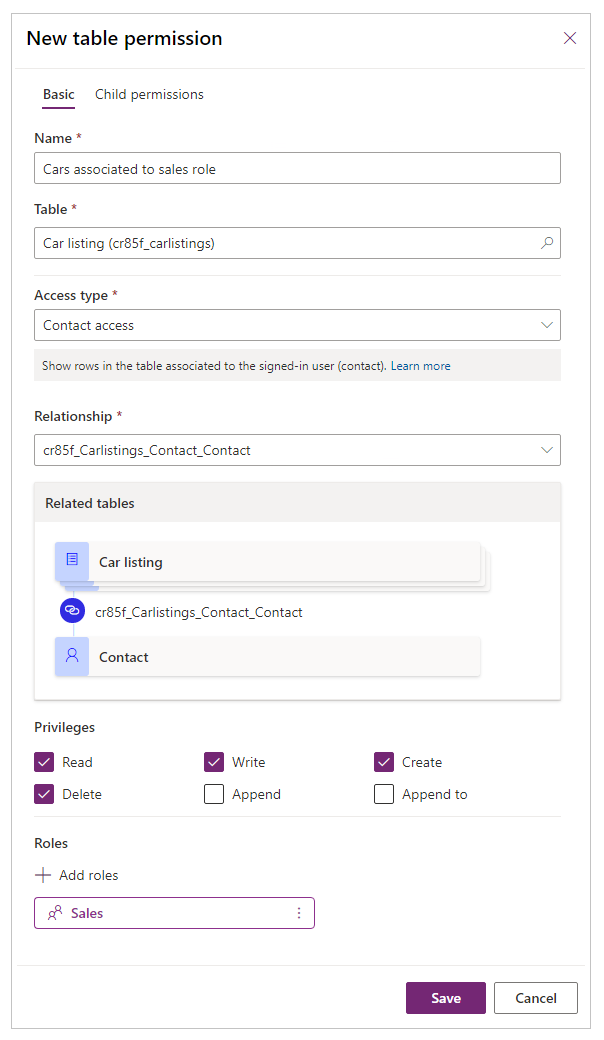
Chọn Lưu.
Xem tất cả các đại lý xe
Contoso có một trang web với biểu mẫu cơ bản cho phép nhân viên bán hàng xem tất cả các đại lý ô tô thuộc sở hữu của công ty họ.
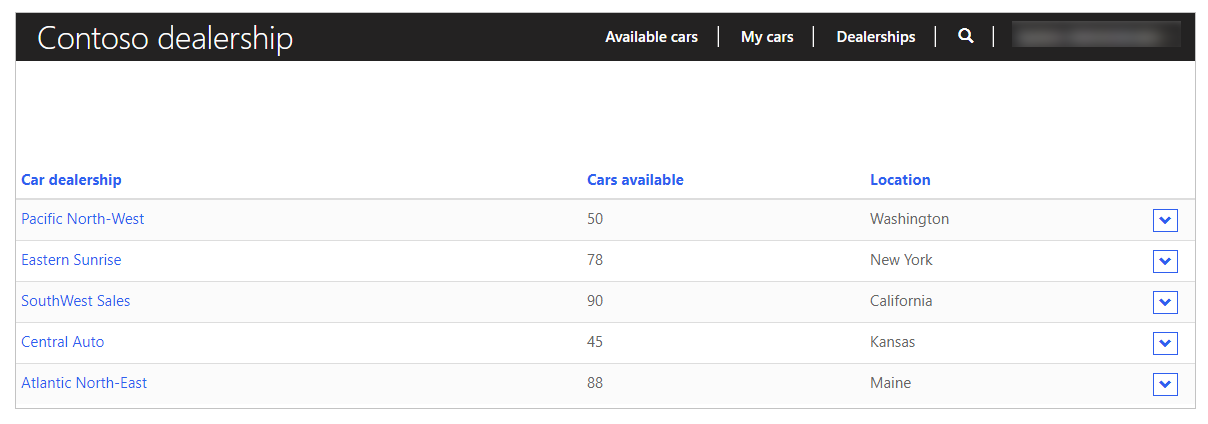
Để đặt cấu hình quyền đối với bảng nhằm cấp cho nhân viên bán hàng quyền truy cập tài khoản vào tất cả đại lý:
Đăng nhập vào Power Apps.
Chọn Ứng dụng ở ngăn bên trái.
Chọn cổng thông tin của bạn.
Chọn Chỉnh sửa để mở Studio cổng thông tin.
Chọn Thiết đặt (
 ) ở ngăn bên trái trong Studio cổng thông tin.
) ở ngăn bên trái trong Studio cổng thông tin.Chọn Quyền đối với bảng.
Chọn Quyền mới.
Nhập tên quyền của bảng là "Đại lý xe thuộc sở hữu của công ty".
Chọn bảng Đại lý.
Chọn Quyền truy nhập khách hàng làm loại quyền truy nhập.
Chọn mối quan hệ giữa Tài khoản và bảng Đại lý.
Chọn đặc quyền Đọc.
Chọn Thêm vai trò.
Trong danh sách vai trò có sẵn, hãy chọn Bán hàng.
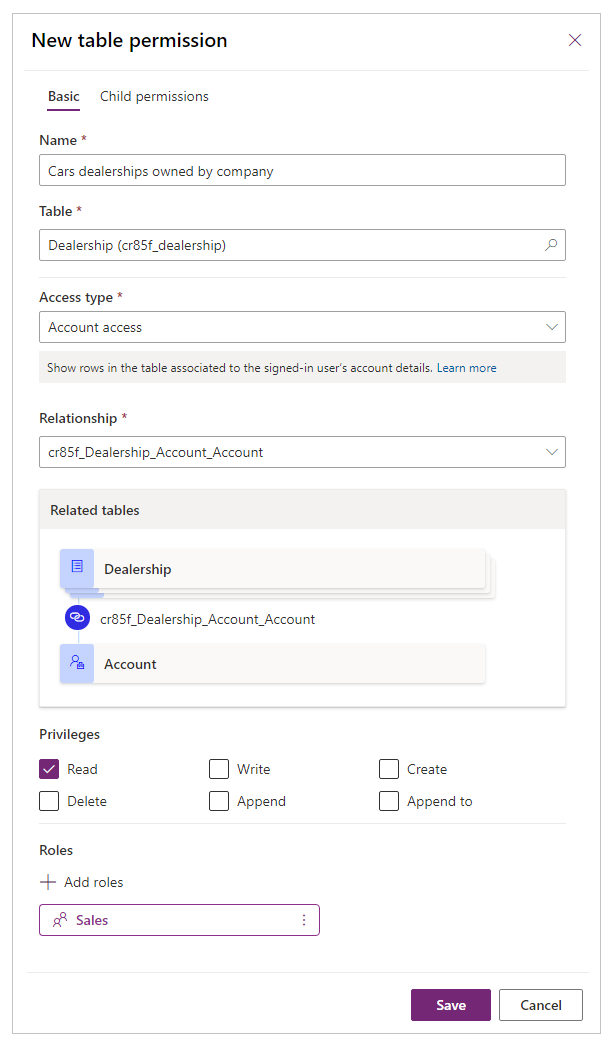
Chọn Lưu.
Xem danh sách xe cho đại lý được liên kết
Contoso có một trang web với biểu mẫu cơ bản cho phép nhân viên bán hàng xem danh sách xe từ các đại lý được liên kết với nhân viên đó.
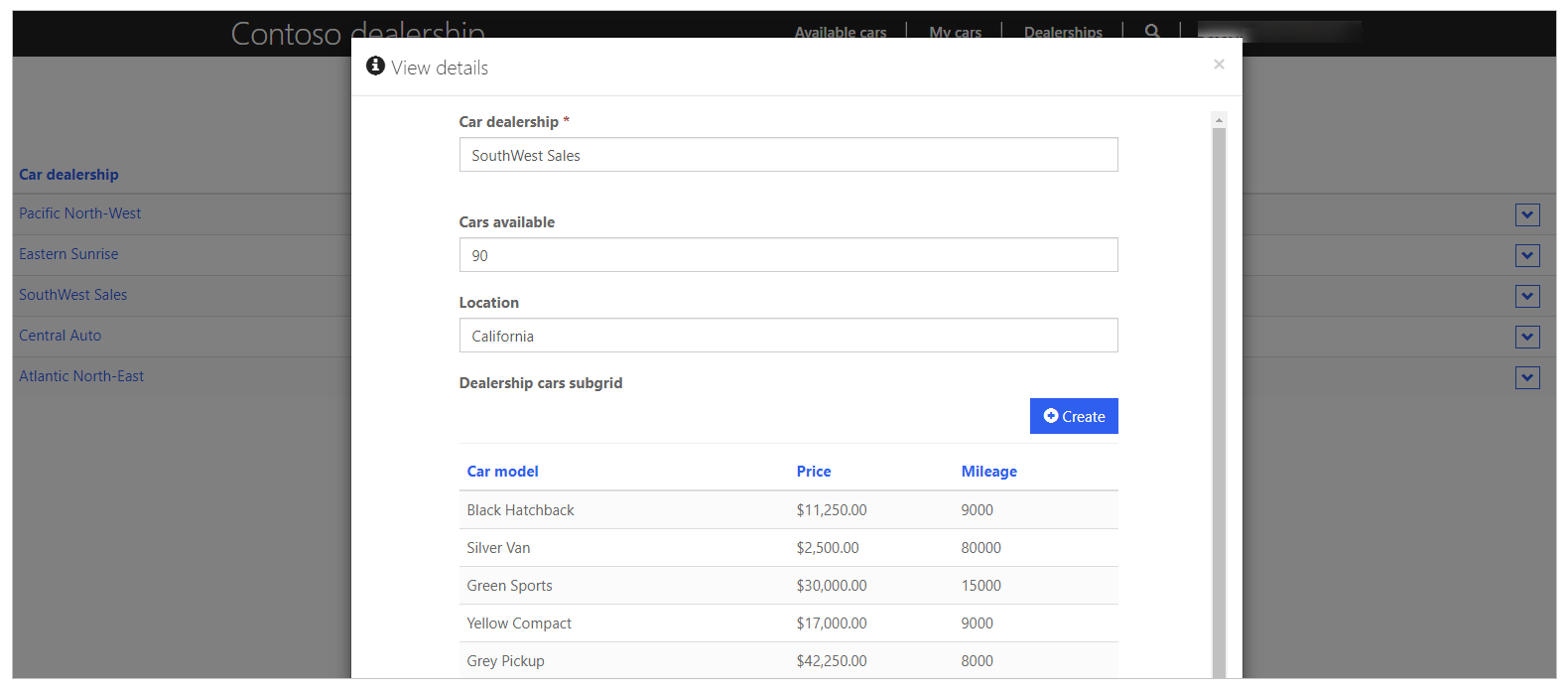
Để đặt cấu hình quyền đối với bảng cho nhân viên bán hàng để xem danh sách xe của đại lý được liên kết:
Đăng nhập vào Power Apps.
Chọn Ứng dụng ở ngăn bên trái.
Chọn cổng thông tin của bạn.
Chọn Chỉnh sửa để mở Studio cổng thông tin.
Chọn Thiết đặt (
 ) ở ngăn bên trái trong Studio cổng thông tin.
) ở ngăn bên trái trong Studio cổng thông tin.Chọn Quyền đối với bảng.
Chọn quyền đối với bảng Đại lý xe thuộc sở hữu của công ty đã tạo từ trước.
Chọn Thêm quyền con.
Nhập tên quyền đối với bảng là "Xe ở đại lý".
Chọn bảng Danh sách xe.
Chọn mối quan hệ giữa Đại lý và bảng Bài niêm yết ô tô.
Chọn đặc quyền Đọc.
Trong danh sách vai trò có sẵn, hãy chọn Bán hàng.
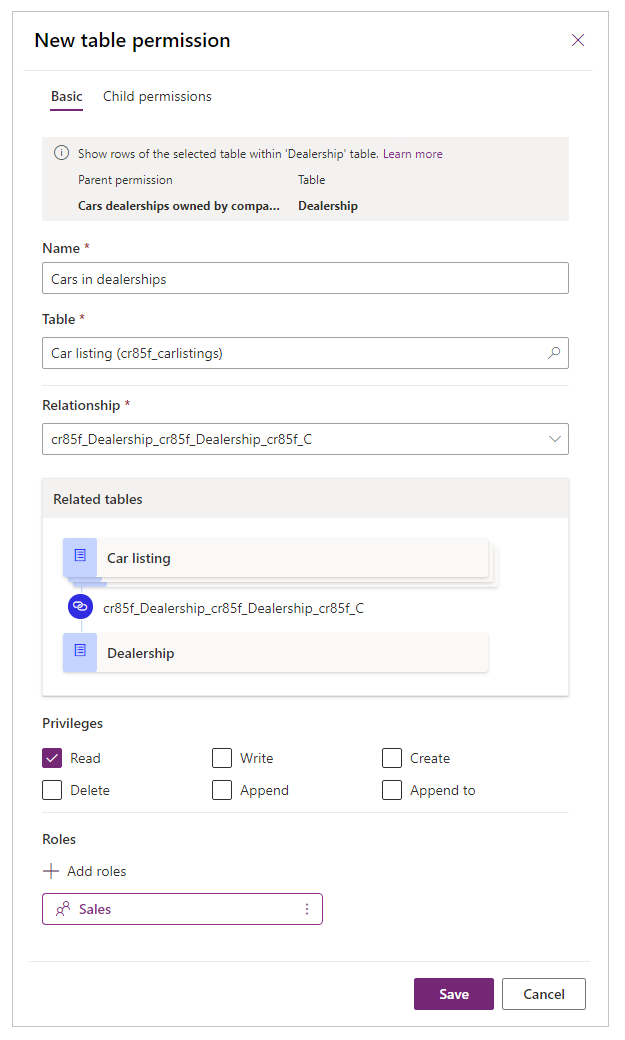
Lưu ý
Vai trò Bán hàng được kế thừa từ quyền đối với bảng mẹ.
Chọn Lưu.
Thay đổi thông tin hồ sơ
Contoso sử dụng trang hồ sơ mặc định có sẵn trong mẫu cổng thông tin để cho phép nhân viên bán hàng cập nhật chi tiết liên hệ của họ.
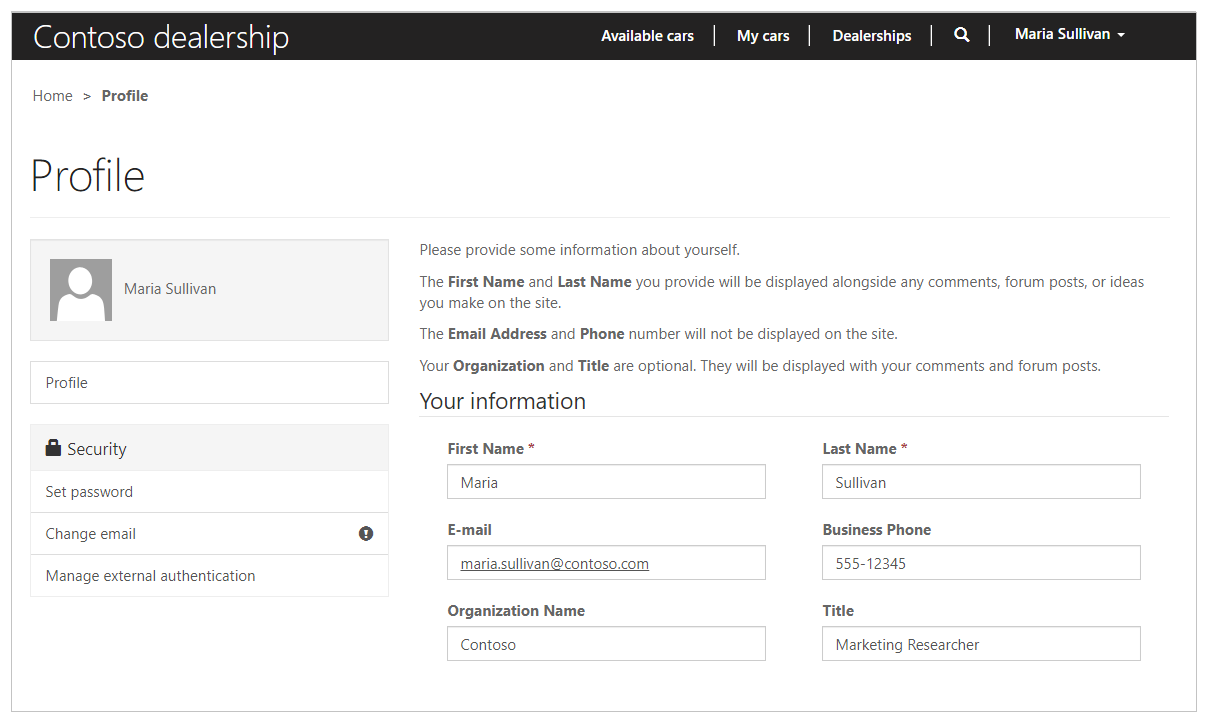
Để đặt cấu hình quyền đối với bảng nhằm cho phép nhân viên bán hàng thay đổi thông tin hồ sơ của họ:
Đăng nhập vào Power Apps.
Chọn Ứng dụng ở ngăn bên trái.
Chọn cổng thông tin của bạn.
Chọn Chỉnh sửa để mở Studio cổng thông tin.
Chọn Thiết đặt (
 ) ở ngăn bên trái trong Studio cổng thông tin.
) ở ngăn bên trái trong Studio cổng thông tin.Chọn Quyền đối với bảng.
Nhập tên quyền đối với bảng là "Thông tin liên hệ của nhân viên".
Chọn bảng Người liên hệ.
Chọn loại quyền truy nhập là Quyền tự truy nhập.
Chọn các đặc quyền Đọc và Ghi.
Chọn Thêm vai trò.
Trong danh sách vai trò có sẵn, hãy chọn Người dùng đã xác thực.
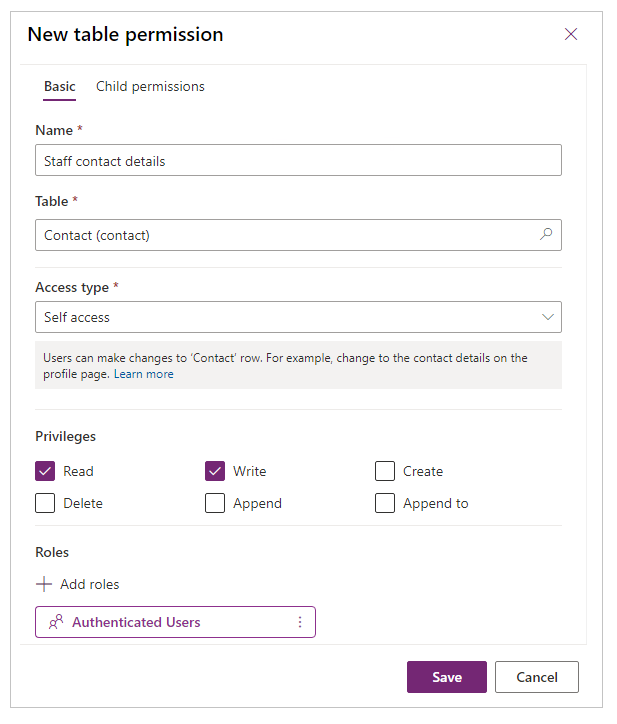
Chọn Lưu.
Tóm tắt
Giờ bạn đã đặt cấu hình tất cả các quyền đối với bảng, sau đây là cách hiển thị các quyền trong Studio cổng thông tin.
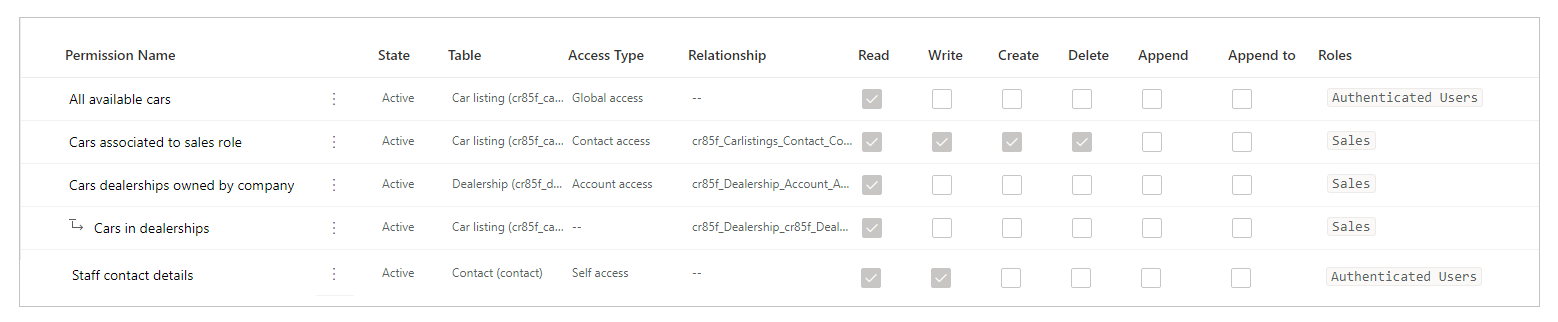
- Tất cả ô tô có sẵn - Quyền đối với bảng này cho phép tất cả người dùng đã xác thực xem mọi bài niêm yết ô tô trên khắp các đại lý bằng Quyền truy cập chung.
- Ô tô liên kết với vai trò bán hàng - Quyền đối với bảng này cho phép mỗi nhân viên bán hàng xem bài niêm yết ô tô do chính họ tạo bằng Quyền truy cập người liên hệ.
- Các đại lý ô tô thuộc sở hữu của công ty - Quyền đối với bảng này cho phép nhân viên bán hàng xem tất cả các đại lý trên toàn công ty bằng Quyền truy cập tài khoản.
- Ô tô tại đại lý - Quyền phụ này liên kết với quyền đối với bảng Các đại lý ô tô thuộc sở hữu của công ty. Quyền này cho phép nhân viên bán hàng xem các bài niêm yết ô tô liên kết với đại lý được chỉ định của họ bằng Quyền truy cập liên kết (thông qua quyền phụ).
- Thông tin liên hệ của nhân viên – Quyền đối với bảng này cho phép nhân viên bán hàng có thể thay đổi thông tin hồ sơ của họ (bản ghi Liên hệ của riêng họ).
Hướng dẫn này giải thích cách đặt cấu hình quyền đối với bảng trong tình huống thực tế để đạt được các mục tiêu công việc. Bây giờ, bạn có thể vận dụng những gì học được từ hướng dẫn này để đặt cấu hình quyền đối với bảng trong cổng thông tin nhằm đáp ứng các yêu cầu công việc của riêng mình.
Xem thêm
Gán các quyền đối với bảng
Quyền đối với bảng bằng Studio cổng thông tin